Cum de a rezolva eroarea de gateway 502 Bad în WordPress
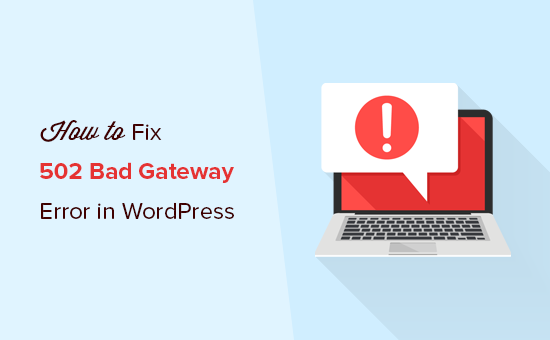
Doriți să remediați eroarea de gateway 502 rău pe site-ul dvs.? Această eroare este destul de enervantă, deoarece poate fi cauzată de multe lucruri diferite. Aceasta înseamnă că depanarea erorii 502 a gateway-ului rău poate dura ceva timp. În acest articol, vă vom arăta cum să remediați cu ușurință eroarea de gateway 502 în WordPress.
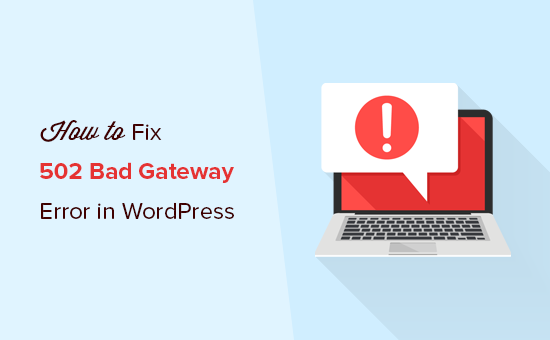
Ce este o eroare de 502 Bad Gateway?
O eroare de gateway 502 rău este declanșată atunci când serverul dvs. de găzduire WordPress primește un răspuns nevalid pentru pagina solicitată.
Eroarea eronată a gateway-ului este una dintre erorile obișnuite ale WordPress pe care le-ați putea întâlni pe site-ul dvs. Aceasta poate fi cauzată de o serie de motive și, în funcție de serverul dvs., mesajul de eroare poate diferi, de asemenea, prin aspect ușor.

Când vizitați un site web, browserul dvs. trimite o cerere către serverul de găzduire. Serverul de găzduire găsește apoi pagina și o trimite înapoi la browser cu codul de stare.
În mod normal, nu ați vedea acest cod de stare. Cu toate acestea, în cazul unei erori, codul de stare este afișat cu un mesaj de eroare. Exemple de astfel de erori includ 404 care nu au fost găsite, serviciul 503 indisponibil, eroarea interzisă 403 și multe altele.
Cea mai obișnuită cauză pentru o eroare 502 de gateway-uri greșite este când solicitarea dvs. durează prea mult timp ca serverul să răspundă. Această întârziere poate fi o problemă temporară provocată de traficul mare. Ar putea fi, de asemenea, o problemă cauzată de o temă sau un plugin WordPress prost codificate. Nu în ultimul rând, se poate întâmpla și din cauza unei confruntări greșite a serverului.
Acestea fiind spuse, să aruncăm o privire la modul de a stabili cu ușurință eroarea de gateway 502 proastă în WordPress.
Remedierea erorii 502 Bad Gateway
Această eroare este cauzată, de obicei, atunci când serverul dvs. nu poate găsi cauza răspunsului nevalid. Aceasta înseamnă că vom încerca pași de depanare diferit până vom găsi problema.
Gata, să începem.
Pasul 1: Reîncărcați site-ul dvs.
Uneori, serverul dvs. poate dura mai mult timp pentru a răspunde din cauza traficului crescut sau a resurselor reduse ale serverului. În acest caz, problema poate dispărea în mod automat în câteva minute. Ar trebui să încercați reîncărcarea paginii web pe care o vizualizați pentru a vedea dacă aceasta este cauza.
Dacă acest lucru ți-a rezolvat problema, atunci nu trebuie să citești mai departe. Cu toate acestea, dacă observați frecvent această eroare, trebuie să continuați să citiți, deoarece este posibil să existe altceva care trebuie să fie corectat.
Pasul 2: Ștergeți memoria cache a browserului
Browserul dvs. vă poate afișa pagina de eroare din memoria cache. Chiar și după ce problema a fost rezolvată, ați vedea eroarea 502 deoarece browserul încarcă site-ul web din cache.
Pentru a remedia acest lucru, utilizatorii cu sisteme de operare Windows / Linux pot apăsa Ctrl + F5 butoanele și utilizatorii Mac OS pot apăsa CMD + Shift + R butoanele de pe tastatură pentru a reîmprospăta pagina. De asemenea, puteți șterge manual memoria cache din setările browserului.

Odată ce ați goli cache-ul WordPress, încercați din nou să încărcați site-ul Web.
Puteți utiliza un alt browser pentru a depana dacă problema apare din cauza cache-ului browserului. Dacă vedeți eroarea în toate browserele, continuați să citiți.
Pasul 3: Dezactivați CDN sau Firewall
Dacă utilizați un serviciu CDN sau un paravan de protecție a site-ului pe site-ul dvs., este posibil ca serverele să acționeze. Pentru a verifica acest lucru, va trebui să dezactivați temporar CDN.
După dezactivare, acesta va elimina stratul suplimentar care a fost creat între browserul dvs. și serverul de găzduire. Site-ul dvs. Web se va încărca în întregime de pe serverul dvs. și dacă problema a fost cauzată de serviciul CDN / firewall, acesta va fi rezolvat acum.
Apoi puteți contacta furnizorul de servicii CDN pentru asistență. Odată ce problema este rezolvată, puteți continua și permiteți din nou CDN.
Pasul 4: Actualizați temele și pluginurile WordPress
Dacă eroarea este încă acolo, atunci următorul pas este să verificați tema sau pluginurile.
În primul rând, va trebui să dezactivați toate pluginurile WordPress prin FTP. După aceea, vizitați site-ul dvs. Web pentru a vedea dacă eroarea a fost rezolvată.
Dacă este, atunci unul dintre plugin-urile dvs. a provocat problema. Acum trebuie să activați toate pluginurile unul câte unul până când puteți reproduce eroarea. Acest lucru vă va ajuta să localizați pluginul responsabil pentru eroare.
Puteți găsi un plugin alternativ sau contactați autorul pluginului pentru asistență.
Dacă dezactivarea pluginurilor nu a rezolvat problema, atunci doriți să verificați tema WordPress. Va trebui să schimbați tema WordPress prin phpMyAdmin.
După ce schimbați tema la tema WordPress implicită, vizitați site-ul web pentru a vedea dacă funcționează. Dacă vedeți în continuare eroarea, continuați să citiți.
Pasul 5: Verificați serverul de găzduire
Dacă toate pașii de depanare menționați mai sus au eșuat, este probabil o problemă cu serverul dvs. de găzduire.
Trebuie să contactați echipa de asistență a furnizorului de servicii de găzduire și să îi informați despre această problemă. De asemenea, puteți menționa toți pașii de depanare pe care i-ați luat.
Toate companiile bune de hosting vor fi în măsură să remedieze rapid problema dacă este cauzată de o configurare eronată a serverului.
Asta e tot. Sperăm că acest articol v-a ajutat să învățați cum să remediați eroarea de gateway 502 în WordPress. S-ar putea să doriți, de asemenea, să vedeți ghidul nostru complet de depanare WordPress pentru instrucțiuni pas cu pas privind remedierea problemelor WordPress.
Dacă v-ați plăcut acest articol, vă rugăm să vă abonați la tutorialele video YouTube pentru canalul YouTube pentru WordPress. Ne puteți găsi pe Twitter și pe Facebook.


